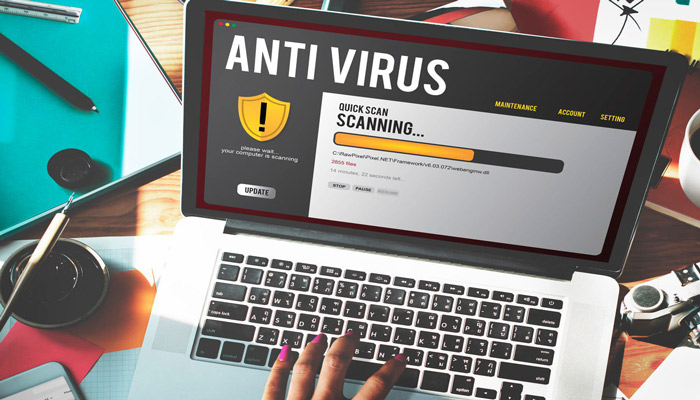任务栏不显示打开的窗口怎么办(任务栏无法显示打开的窗口)
来源: 最后更新:22-11-09 08:00:18
导读:以win7系统为例,鼠标右击任务栏,选择【任务管理器】打开,然后点击【进程】选项卡,再找到并单击选中【explorer.exe】进程。点击【结束进程】,接着点击【应用程序】选项卡,再点击【新任务】按钮,之后在输入框中输入【explorer】,最后点击确定即可。
-
以win7系统为例,鼠标右击任务栏,选择【任务管理器】打开,然后点击【进程】选项卡,再找到并单击选中【explorer.exe】进程,点击【结束进程】,接着点击【应用程序】选项卡,再点击【新任务】按钮,之后在输入框中输入【explorer】,最后点击确定即可。

任务栏不显示打开的窗口怎么办
1、以win7系统为例,找到任务栏,鼠标右键点击“任务管理器”或者“ctrl+shift+esc”快捷键调出任务管理器,
2、然后点击“进程”选项卡,找到 explorer.exe进程,点击“结束进程”,并点击“确定”,
3、接着点击“应用程序”,再点击右下方的“新任务”按钮,之后在弹出的输入框中输入“explorer”,最后点击确定即可。
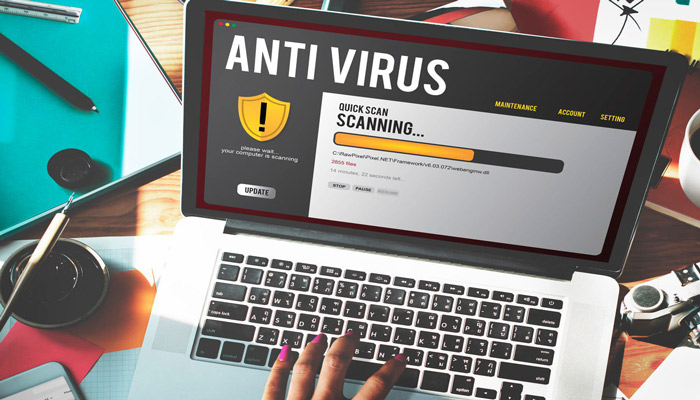
上述就是关于任务栏不显示打开的窗口怎么办的内容介绍了,希望能对小伙伴们有所所帮助。
免责声明:本文系转载,版权归原作者所有;旨在传递信息,其原创性以及文中陈述文字和内容未经本站证实。
帮同学化妆最高日入近千 帮学生化妆帮同学化妆最高日入近千?浙江大二女生冲上热搜,彩妆,妆容,模特,王
2023吉林省紧缺急需职业工种目录政策解读 2024张杰上海演唱会启东直通车专线时间+票价 马龙谢幕,孙颖莎显示统治力,林诗栋紧追王楚钦,国乒新奥运周期竞争已启动 全世界都被吓了一跳 全世界都被吓了一跳是什么歌热门标签
热门文章
-
和数字搭配的女孩名字 和数字搭配的女孩名字大全 24-10-07
-
灯笼花一年开几次花 灯笼花一年开几回 24-10-07
-
冬桃苗品种(冬桃苗价格的价格比较) 24-10-07
-
长绒棉滑滑的冬天会不会冷(长绒棉滑滑的冬天会不会冷掉) 24-10-07
-
竹子冬天叶子全干了怎么办 竹子冬天叶子全干了怎么办呢 24-10-07
-
春天移栽牡丹能开花吗(春天移栽牡丹真的不开花吗) 24-10-07
-
表示心酸的一句话(表示心酸的一句话怎么写) 24-10-07
-
轮胎气门嘴用什么胶 轮胎气门嘴用什么胶好 24-10-07
-
windows安装redis缓存使用图文教程 windows下安装redis 24-10-07
-
康乃馨怎么繁殖(康乃馨怎么繁殖最快呢) 24-10-06